在MyEclipse中制作和使用SSH配置文件提示插件
经过几天的研究,终于将MyEclipse中的SSH配置文件的提示插件给做好了,不过这研究的过程可真是“众里寻他千百度,那人却在灯火阑珊处”。
这要从eclipse的那说起了,当eclipse的插件(可以看我的博客:http://blog.csdn.net/long2010yu2010/article/details/8968093)做好了之后。我就拿MyEclipse照做了一个,将该文件放在了MyEclipse安装目录下的common文件夹下的plugins文件夹里。本以为插件可以好使,但是无论怎么整都不好使,上网也没有找找到解决的方案,于是就放下了。
后来需要用aptana的插件,经过一个多小时才把aptana的插件集成到了MyEclipse中,那时我也没注意,只知道在MyEclipse中的插件需要放到MyEclipse的安装目录下的MyEclipse10下的dropins文件下才好使。前几天从网上了解到在MyEclipse中还需要建立一个feature的插件工程才行,开始也不懂。
后来没事的时候来了个灵感,插件不都是有feature文件夹和plugins文件夹的吗?难道我要做的插件也必须有这两个文件夹吗?于是比对aptana那个插件里的文件,发现两个文件夹里的文件是有关系的。Feature文件夹里的xml配置文件引用了plugins里的文件。我马上就知道怎么做MyEclipse的插件了。于是先建立了plug-in的工程,又建立了feature的工程,果然在建立feature工程的时候发现了与plugins文件夹里的文件相关联的设置。
最终将导完的插件,按照aptana插件那样的方式,集成到了MyEclipse中。后来经过多次的测试,发现建立feature工程是不必要的,只要将插件项目的jar包放到dropins文件夹里就行了。这让我很哭笑不得。不过我认为建立feature文件夹是很有必要的,里面设置了插件的相关的信息,而且也显得很正规一点。不过feature的作用我有很多的不了解,希望知道的可以告诉我一下。接下来开始我们的插件制作吧!
方式一:只建立插件工程。将导出的jar包放到dropins文件夹下。
方式二:建立插件工程和feature工程。将两个文件夹放到名为ecliipse的文件夹下。在dropins文件夹下建立一个任意名字的目录,将eclipse的文件夹放到里面即可。
无论哪种方式基本都是一样的。好了,开始我们的工作吧!
1、先准备好需要的dtd文件和schema文件,这次我增加了Hibernate4,Spring3.1和Spring3.2的支持。如图所示:
2、然后启动MyEclipse,新建一个插件的项目,如图所示:
3、在打开的对话框中输入项目的名称,这里项目的名称采用和Java包的一样的命名方式,这样就可以作为下一步的ID值了。其中第二个字符串代表了提供者或公司名,如图所示:
4、从接下来来的图中可以看到的ID,即生成插件的名字,Version、Name、Provider等属性,和java的环境,这里我不做任何的更改,默认就行。如图所示:
5、在打开的对话框中,选择插件的模板,这里不选择任何的模板,单击Finish按钮完成项目的创建,如图所示:
6、然后在项目中建立一个文件夹,用来放置SSH配置文件的dtd文件和schema文件,这里我还是将三个框架的文件分开了。放完之后项目的结构如图所示:
7、在正常的情况下会出现一个设置的页面,如果没有出现,则双击上图中的MANIFEST.MF文件,如图所示:
8、打开该页面之后,选择上图中标记位置的“Dependencies”连接,打开如下的页面,选择图中标记的Add按钮,如下图所示:
9、在打开的“Plug-in Selection”对话框中,选择添加要依赖的包“org.eclipse.wst.xml.core”,单击“OK”返回,如下图所示:
10、上边的设置完成之后,接下来要选择下方的“Extensions”选项卡,在该页面中选择“Add”按钮,如图所示:
11、在打开的“New Extension”页面中,选择要添加的扩展点“org.eclipse.wst.xml.core.catalogContributions”,单击“Finish”按钮完成返回,如下图所示:
12、然后在该节点上单击鼠标右键选择“New”下的“catalogContribution”选项,如下图所示:
13、接下来是很很要的,如果配置dtd,在该节点上单击鼠标右键选择“New”下的“public”选项,如果配置schema,则选择“uri”选项,新建一个public节点,先建立public,如下图所示:
14、添加完成之后,便是最重要的设置了,我们要将每个dtd的信息配置到插件项目中,按照如下图的设置,将dtd的基本信息添加到设置中,对于每一项的含义,如果学过XML的话就应该有所了解了。
15、添加完dtd之后,开始添加schema文件,开始添加schema文件,对于schema文件,要选择uri选项,如图所示:
16、按照下图的设置添加多个schema文件,如图所示:
17、所有的文件添加完成后,如图所示:
18、接下来选择下方的“plugin.xml”选项卡,可以看到设置所对应的XML文件,在添加的时候,可以在这添加,可以快一点。如图所示:
19、接下来便是要导出jar包的设置,选择“build”选择卡,按照下图的选择,选中要导出的文件,如下图所示:
20、接下来选择“文件”菜单的“Export”选项,选择下图的标记位置,如图所示:
21、在打开的对话框中,按照下图的设置进行导出,如图所示:
22、完成之后便会在桌面的生成对应的文件夹Plugins,在该文件夹中可以看到自己的插件了,如图所示:
23、然后关闭MyEclipse软件,到MyEclipse安装目录下的MyEclipse 10目录下的dropins文件夹里,将该文件放到里面就行了。如图所示:
24、启动MyEclipse的时候,如果看到成功的提示,则代表了成功了,并查看首选项,如图所示:
25、我觉得这个插件并不是太大,所以就没有建立feature的插件工程。
其实如果在联网的情况下,MyEclipse会自动将dtd和schema文件下载下来。可是如果我们刚好没有网的情况下,在xml文件里没有提示,不是很影响效率吗?所以说有个这样的插件还是比较好的。
学习Java可真是“一次编写,处处运行”啊!
MyEclipse中的SSH配置提示插件的下载地址为:http://download.csdn.net/detail/long2010yu2010/5472657。
注意:导出的时候可能会需要ant的支持,如果出现错误配置下ant就行了。
转载请指明出处:无处不在的CSDN博客:http://blog.csdn.net/long2010yu2010。
本文地址:http://blog.csdn.net/longyuhome/article/details/9010121








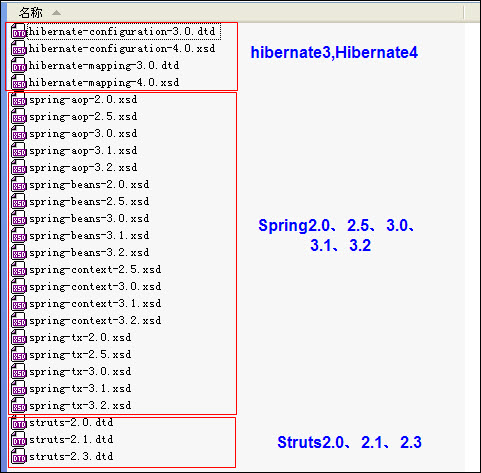
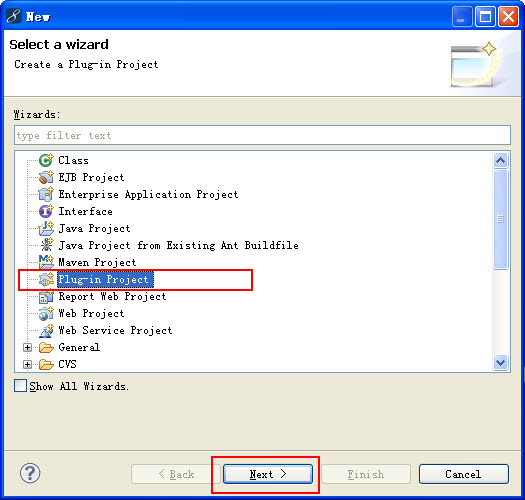

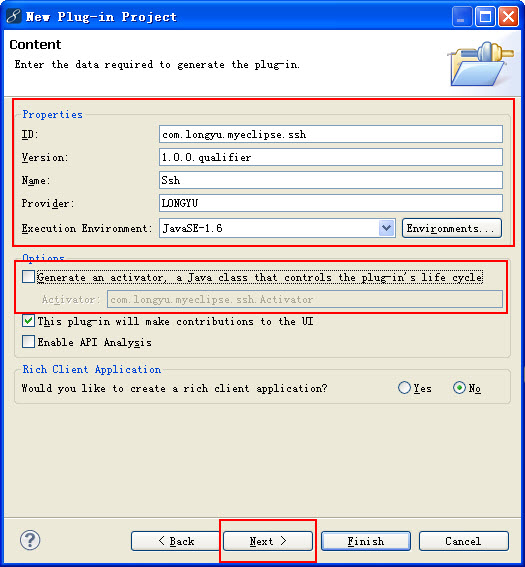
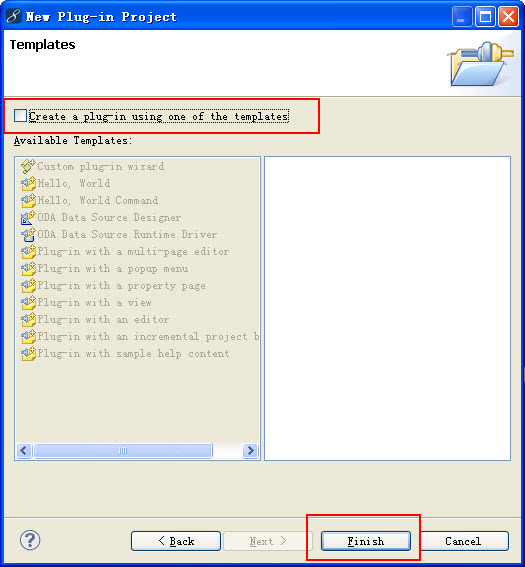
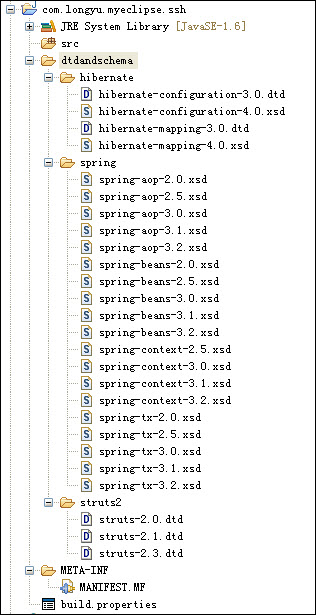
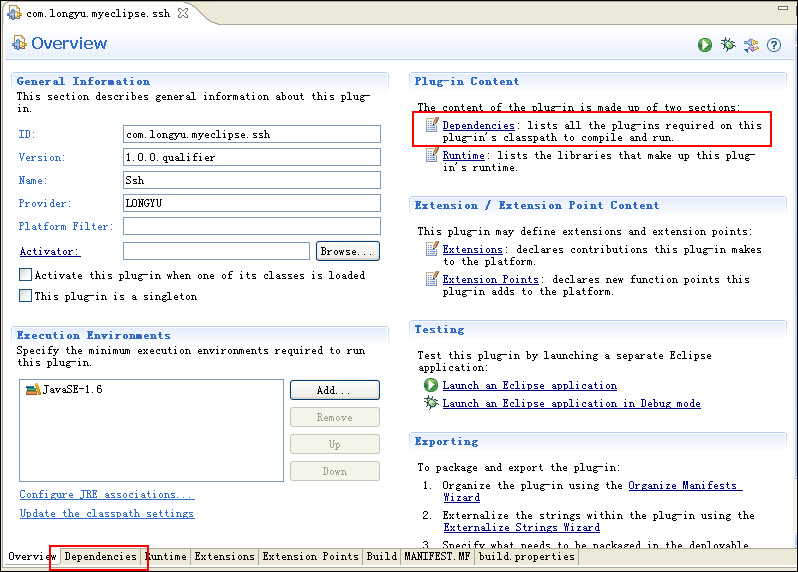
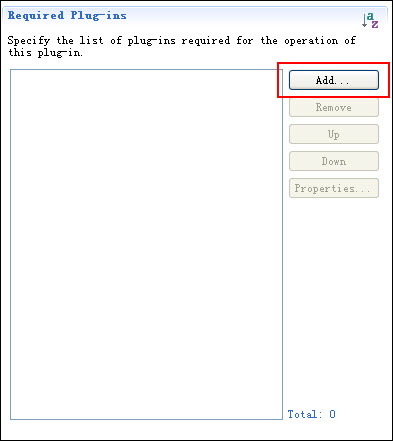

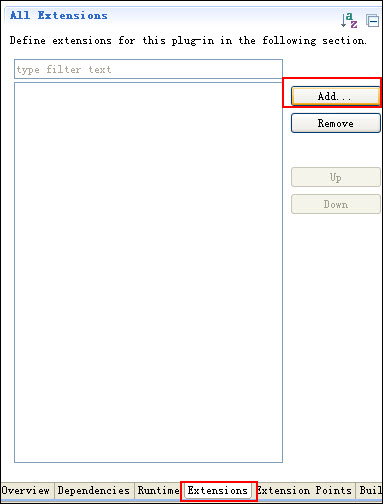
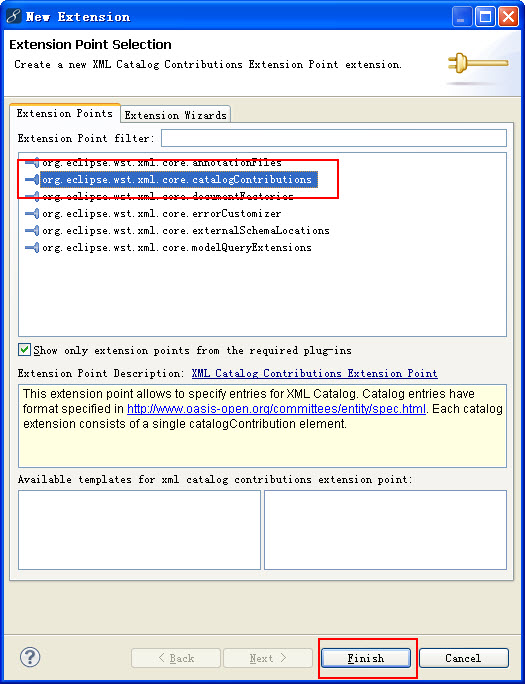
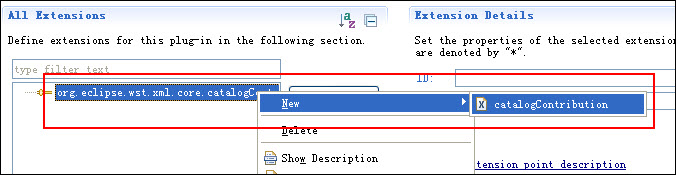
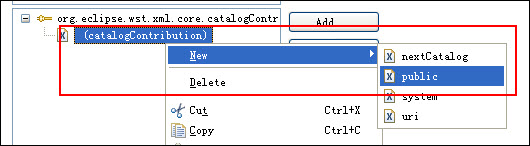
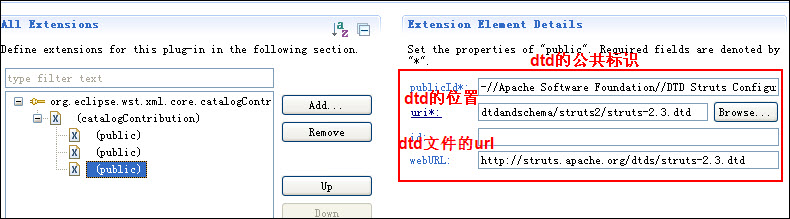
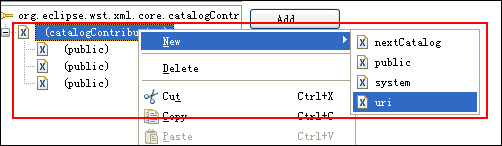
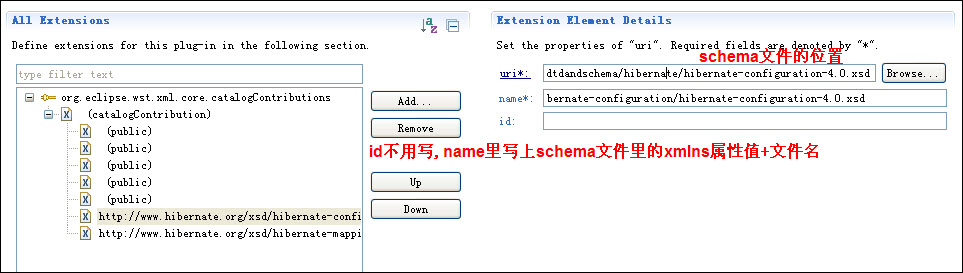
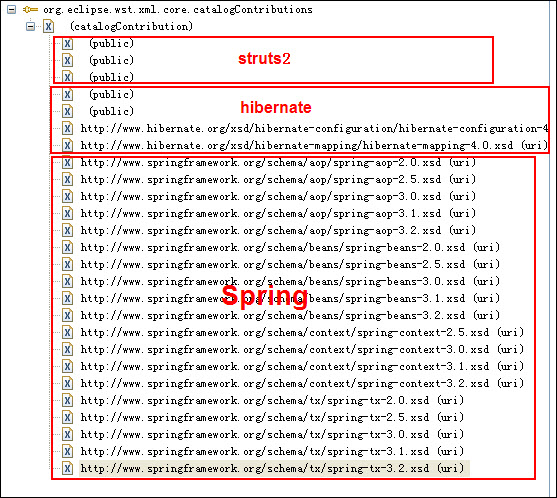
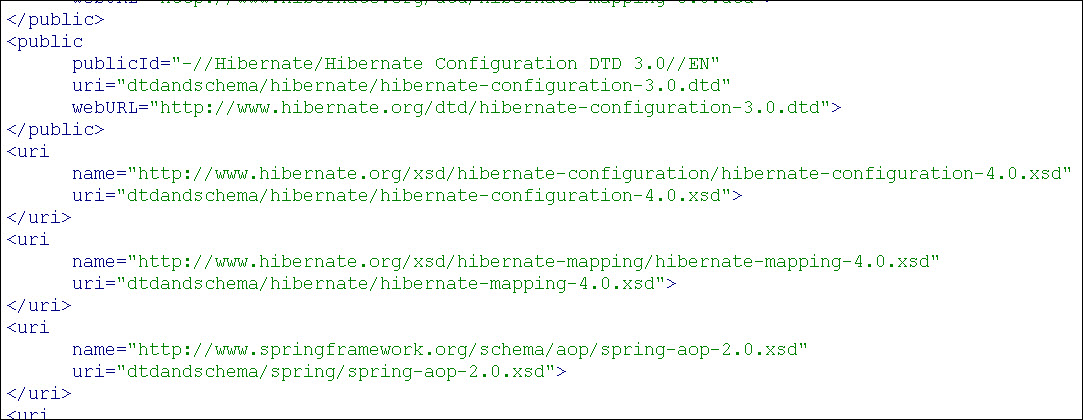
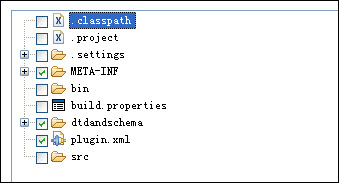

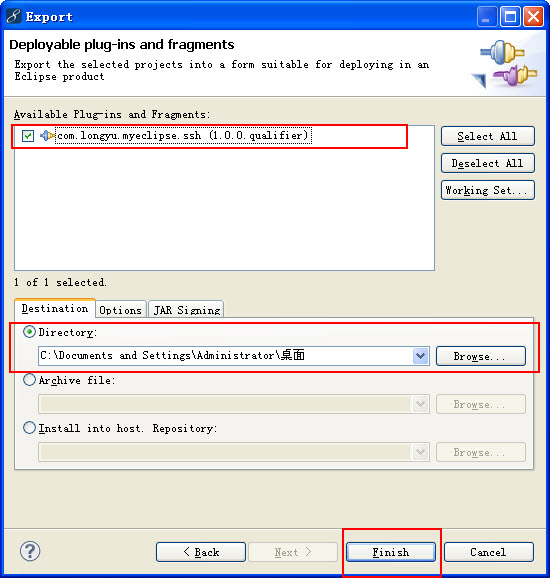
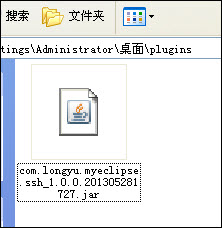
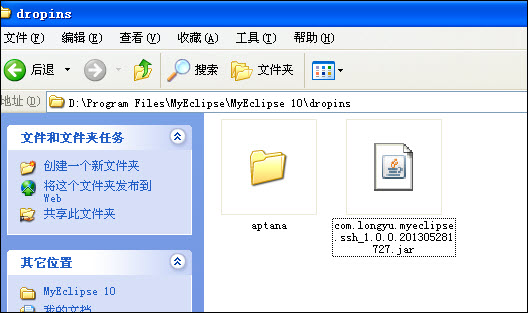
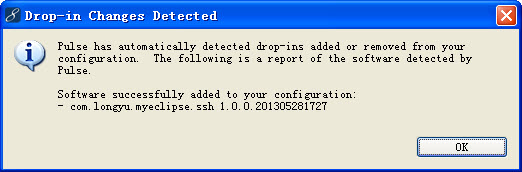
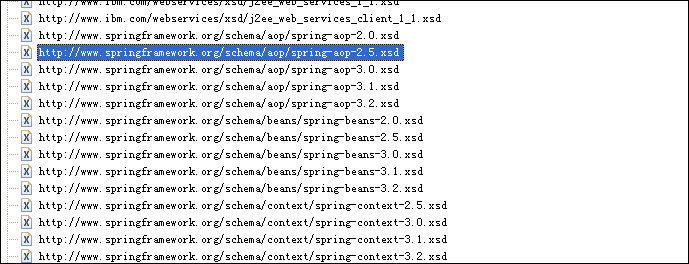
















 309
309

 被折叠的 条评论
为什么被折叠?
被折叠的 条评论
为什么被折叠?








